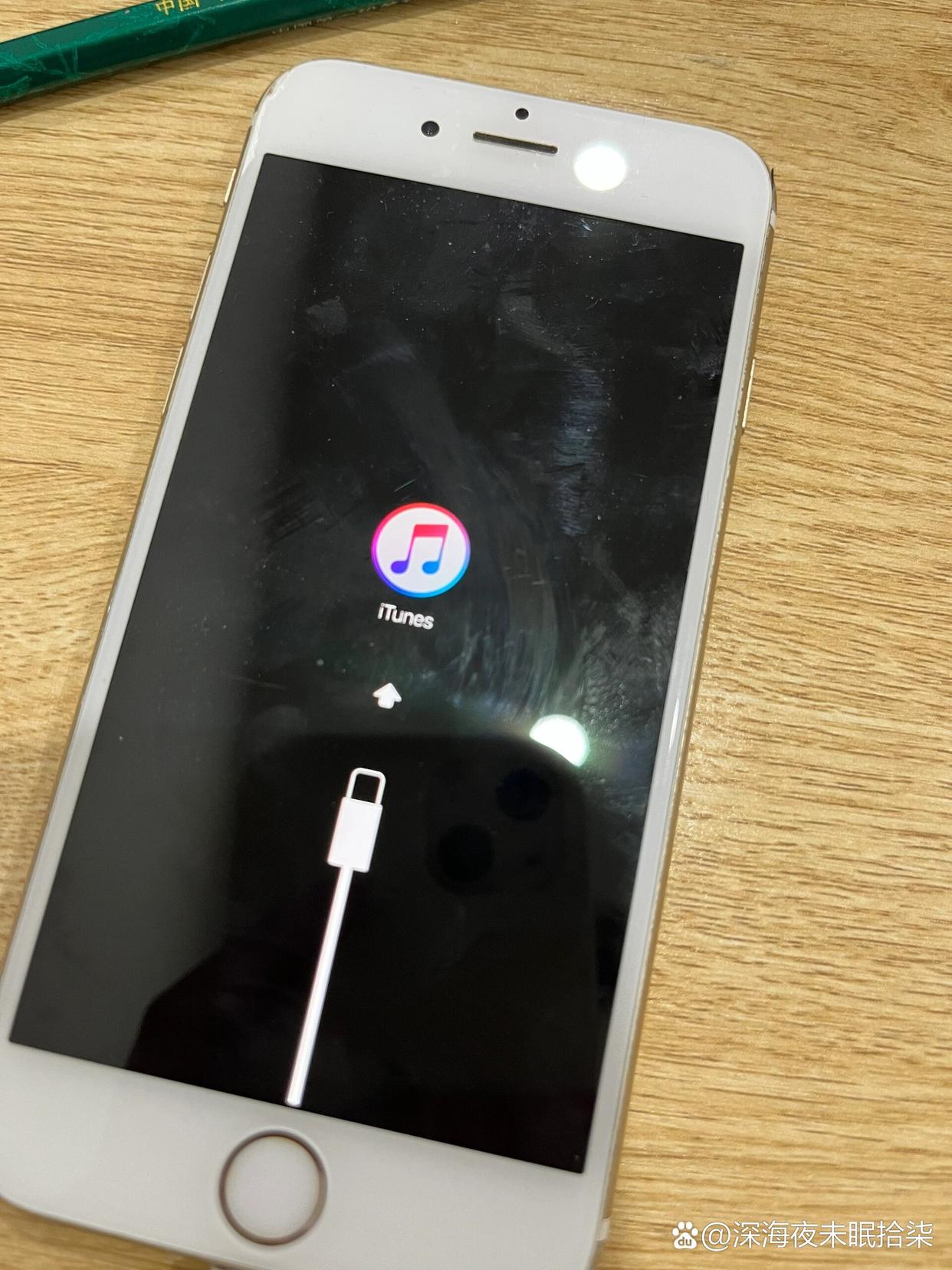文章摘要
这篇文章介绍了如何解决Windows服务器中“远程协助无法开启”的问题。文章指出,用户在尝试开启远程协助时,可能出现远程协助灰色并无法勾选的情况。解决方法是通过以下步骤启用远程协助功能:
1. 打开开始菜单,依次点击“开始” > “控制面板” > “管理工具” > “服务器管理器”,然后勾选“远程协助”功能。
2. 或者在任务栏中找到“服务器管理器”,进入后通过“添加角色和功能”菜单,勾选“远程协助”。
只要按照上述步骤操作,远程协助功能就可以被成功开启。文章还建议读者继续关注脚本之家的其他相关文章,以获取更多技术支持。
目录Windows 2008解决方案Windows 2012 2016 2019解决方案
Windows系统服务器在开启远程协助时,会出现远程协助灰色并无法勾选开启的情况。
问题原因

未开启此功能。
1、登录实例,选择 开始 > 控制面板 > 管理工具 > 服务器管理器 > 功能, 单击右侧 添加功能。

2、勾选 远程协助,单击 下一步 直到完成。

1、登录实例,单击Winodws任务栏的 服务器管理器

2、在弹出的服务器管理器窗口,单击右侧 添加角色和功能

3、在弹出的添加角色和功能向导中,单击下一步直到 功能 设置部分,勾选 远程协助,单击 下一步 直到完成。

只要将远程协助开启就可以解决了
到此这篇关于Windows服务器无法启用”允许远程协助连接这台计算机”的解决方法的文章就介绍到这了,更多相关允许远程协助不可用内容请搜索脚本之家以前的文章或继续浏览下面的相关文章希望大家以后多多支持脚本之家!
© 版权声明
文章版权归作者所有,未经允许请勿转载。